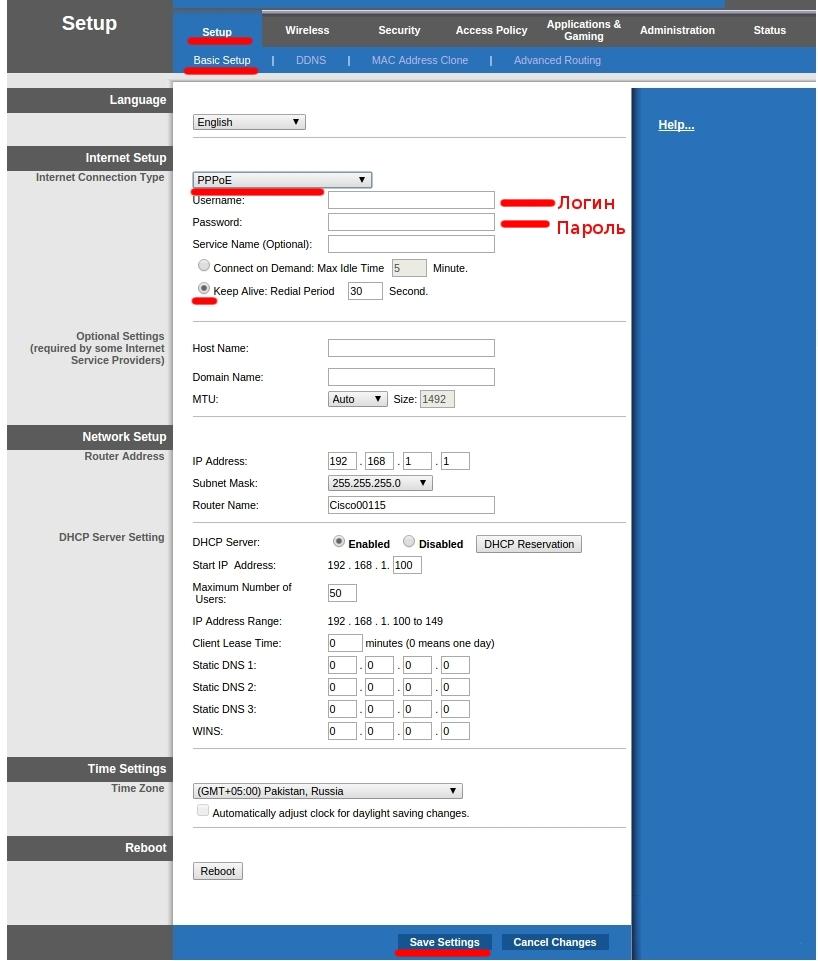Настройка роутера Linksys от Cisco на примере модели Linksys E1200.
1.Подключение роутера для настройки
Включаем роутер в розетку. На роутере, на задней панели должен засветится индикатор. Дальше подключаем роутер к компьютеру сетевым кабелем, который идет в комплекте с роутерому. Один коннектор кабеля подключаем к роутеру в LAN разъем, а второй в разъем сетевой карты компьютера. Кабель интернета, который провели наши Сервис-инженеры, подключите в желтый разъем WAN.
то бы попасть в настройки Linksys E1200, запустите любой браузер, и наберите в адресной строке адрес192.168.1.1. Перейдите по этому адресу. Нажимаем пунк «Продолжать работу с открытой и незащищенной сетью». Дальше появиться окно, в котором ставим галочку возле пункта "Я осознаю, что моя сеть..." и нажимаем Продолжить. Затем, появится запрос имени пользователя и пароля. Указываем admin и admin - это стандартные.
2.Настройка интернет соединения .
После того как у нас открылось основное меню роутера, в пункте «Internet Connection Type» выставляем PPPoE. В поле «Username» и «Password» вводим наши учетные данные по договору. Далее ничего не меняя нажимаем снизу кнопку «Save Settings»
3.Настройка wi-fi сети.
Кликаем на верхнюю вкладку «Wireless» ,далее «Basic Wireless Settings». Выбираем «Manual», Network Mode «Mixed», в Neswork Name(SSID) пишем название WIFI сети(на Ваше усмотрение ). Выбираем Channel Widch «Auto» и нажимаем кнопку «Save Settings»
Далее настраиваем безопасность нашей Wifi сети. Сверху переходим в пунк Wireless Security и выбираем Security Mode «WPA2-Personal». В пункте Passphrasr придумываем пароль для Wifi сети. Пароль должен быть не короче 8 символов. Может содержать цифры и латинские буквы.
После того как мы настроили роутер нужно его перезагузить. Возвращаемся в пунк Setup. И в самом низу будет пунк Reboot. Нажимаем его.
После перезагрузки роутера можно проверять связь с интернетом.